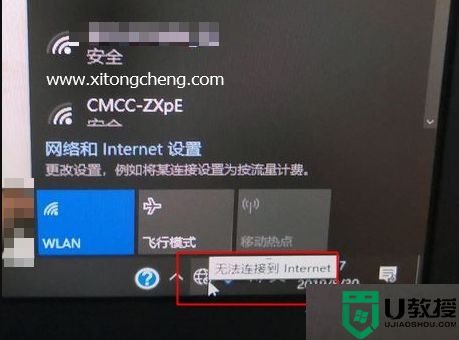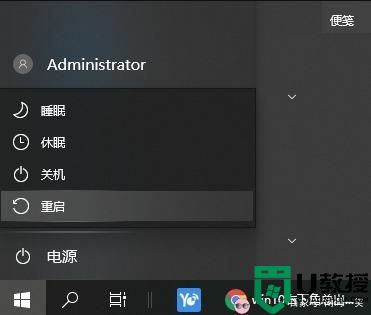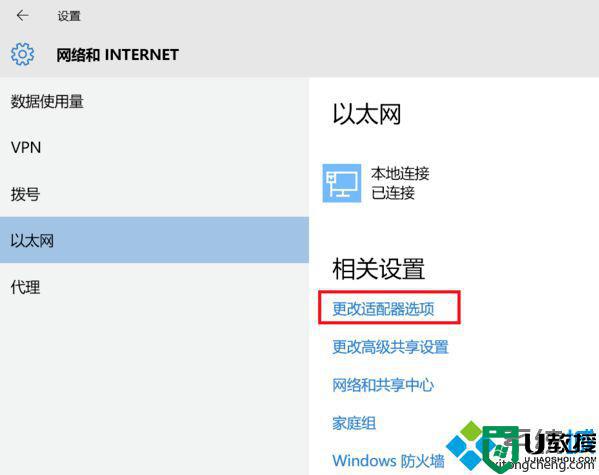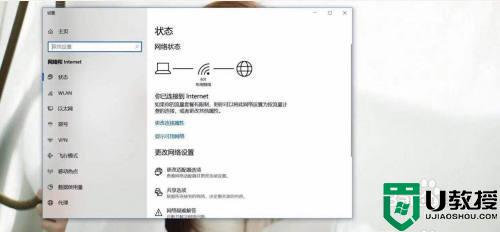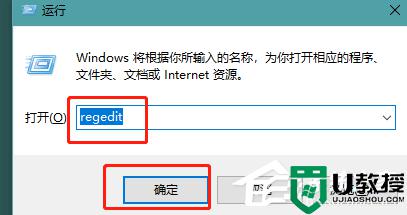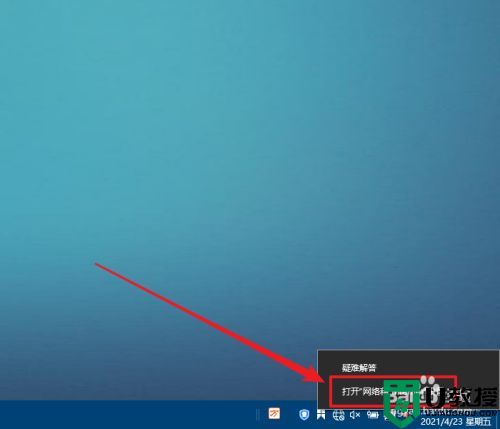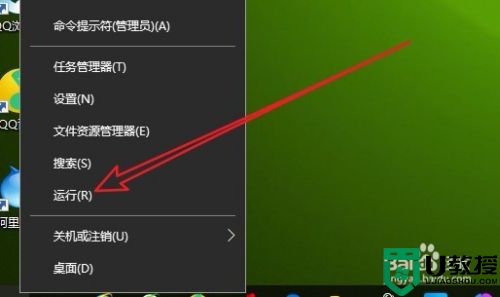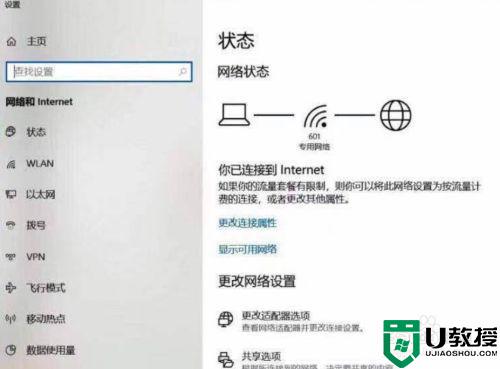win10 20h2网络变小地球怎么回事 win10 20h2电脑上网图标变成地球图标如何解决
最近有用户升级到win10 20h2系统之后,发现电脑无法上网了,然后还提示无法连接到Internet,任务栏的网络图标也变成小地球了,这是怎么回事呢?不用担心,解决方法有很多种,现在一起来看看win10 20h2电脑上网图标变成地球图标的详细解决方法吧。
方法一、重启
检查网线是否插好,如果暂时可以不用电脑就尝试重启路由器和电脑。

方法二、修改DNS服务器
1、点击任务栏地球图标“网络和Internet设置”。
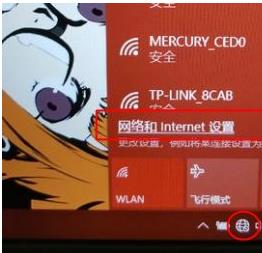
2、在左侧“以太网”找到“更改适配器选项”。
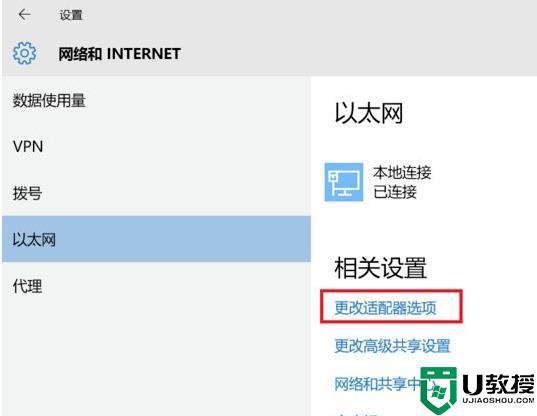
3、右击“本地连接”选择“属性”。
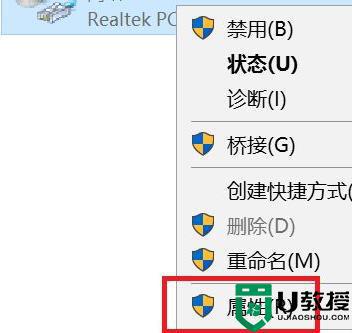
4、选择“Internet协议版本4”点击“属性”。
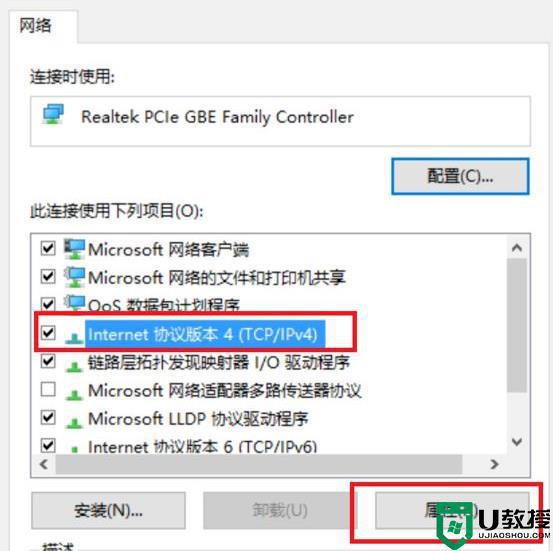
5、选择“使用下面的DNS服务器地址”,输入8.8.8.8,备用服务器填上114.114.114.114.最后点“确定”。
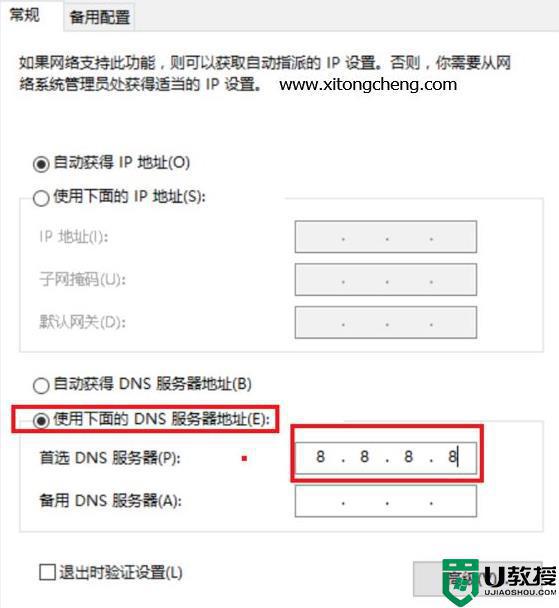
方法三、修改注册表取消网络检测
1、按下“win+R”打开运行输入 regedit。
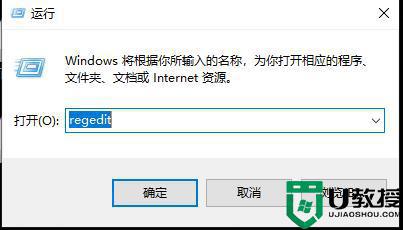
2、找到注册表键值 HKEY_LOCAL_MACHINESYSTEMCurrentControlSetservicesNlaSvcParametersInternet。
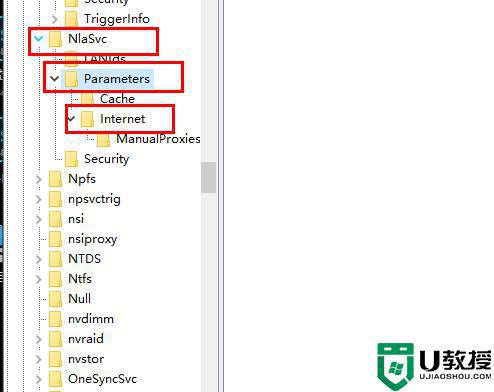
3、双击Internet窗口右侧中的“EnableActiveProbing”。
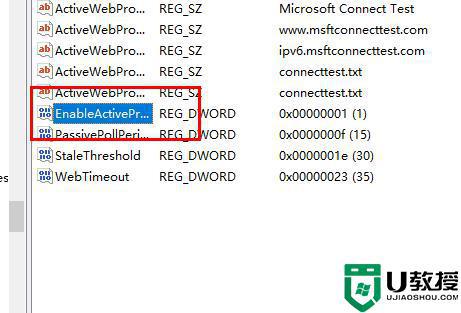
4、然后将其值更改为0点击“确定”即可。
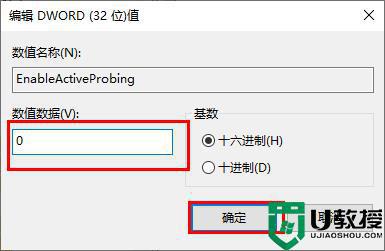
上述给大家讲解的便是win10 20h2网络变小地球的详细步骤,如果你有遇到一样情况的话,可以尝试上面的方法步骤来进行操作吧。